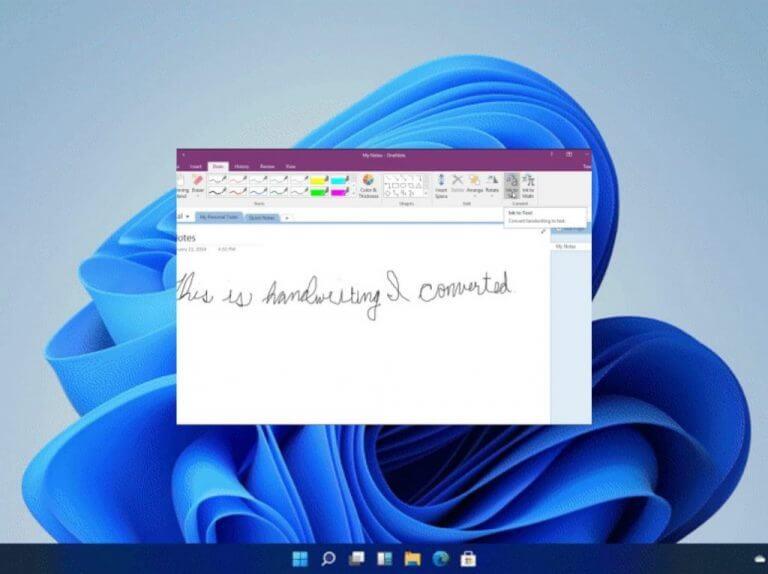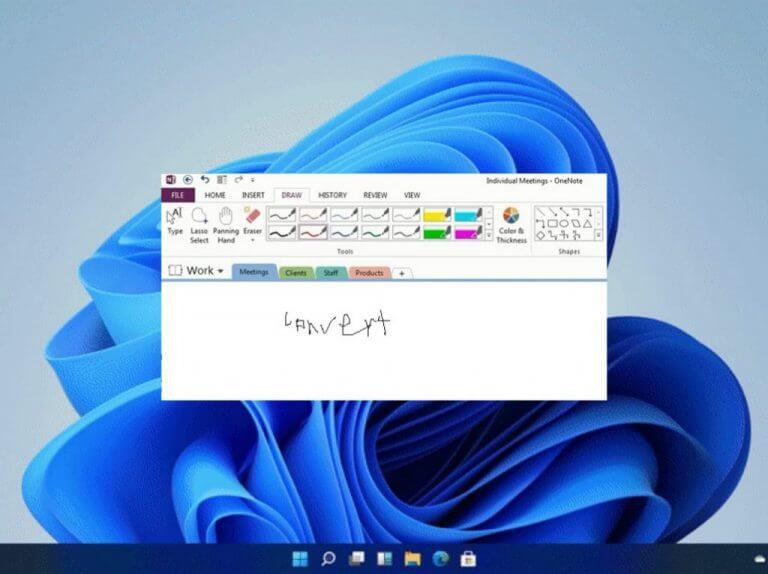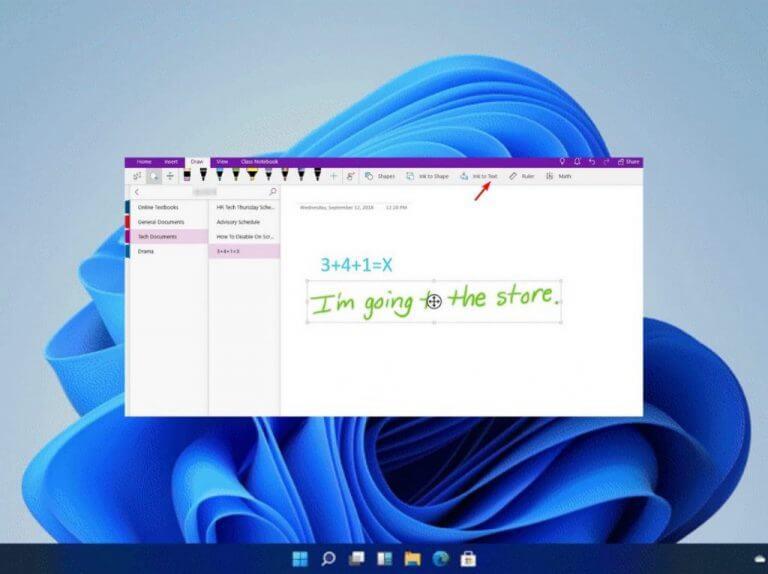Med Microsoft OneNote kan brukere nå bruke funksjonen for håndskriftgjenkjenning for å konvertere håndskrift til tekst. Til gjengjeld gjør dette notatprosessen er enkel og forbedrer lesbarheten. Når håndskriften din er konvertert til tekst, ser det ut som om den er skrevet på et tastatur.
Dessuten lar Microsoft OneNote brukere flytte rundt på notatene i hvilken som helst rekkefølge og til og med kategorisere dem i flere notatbøker. Her er hva du må gjøre for å komme i gang med Microsoft OneNotes håndskriftgjenkjenningsfunksjon:
Bruke Microsoft OneNote til å ta håndskrevne notater
- Start applikasjonen, og klikk på Tegne alternativet øverst i vinduet.
- Når du kommer til tegnefanen, klikker du på et hvilket som helst penn- eller merkeverktøy for å begynne å ta notater.
Markøren vil endre form når du velger et av disse verktøyene, dette er en indikasjon på at du kan begynne å ta notater med din egen håndskrift.
Avhengig av pennen eller merkepennen du velger, er det en rekke innstillinger tilgjengelig for deg som vil hjelpe deg med å endre størrelsen og fargen på verktøyet. For å få tilgang til dette, klikk på verktøyet og en rullegardinmeny vises med disse alternativene.
Hvis du tilfeldigvis fyller ut siden og du ennå ikke er ferdig med å ta notater, klikker du på Legg til side knappen nederst.
Konverter dine håndskrevne notater til tekst
- Klikk på Lasso Select verktøyet i den øverste verktøylinjen.
- Tegn et utvalg rundt delen av dine håndskrevne notater som du ønsker å konvertere til tekst.
- Klikk deretter på Blekk til tekst mulighet for å konvertere håndskriften din til tekst.
Merk: Lasso Select er på plass for å hjelpe brukere med å velge delen av de håndskrevne notatene som de vil konvertere til tekst.
Ta notatopplevelsen til neste nivå med Microsoft OneNote
Til syvende og sist er funksjonen absolutt kraftig, men den er også veldig naturlig i hvordan den samhandler med brukeren.Det gir en flytende notatøvelse sammenlignet med når brukeren faktisk skriver. Du kan lage håndskrevne notater på PC-en din, og redigere dem i sanntid på samme måte som andre deler av innholdet.
FAQ
Hvordan lager jeg en håndskriftgjenkjenner?
For å gjenkjenne tekst fra håndskrevne inndata, må du skaffe en forekomst av en HandwritingRecognizer ved å ringe navigator.createHandwritingRecognizer () og overføre begrensninger til den. Begrensninger bestemmer hvilken modell for håndskriftgjenkjenning som skal brukes. For øyeblikket kan du spesifisere en liste over språk i preferanserekkefølge:
Hvordan forbedre håndskriftgjenkjenning i Windows 10?
Velg dette alternativet hvis du har et spesifikt problem du vil fikse. For å forbedre håndskriftgjenkjenningen generelt, klikk «Lær gjenkjenneren din håndskriftstil». Windows viser deg noen setninger eller tegnsekvenser og ber deg skrive dem for hånd for å få eksempler på det du skriver.
Hva er funksjonen til håndskriftgjenkjenning?
Ved håndskriftsgjenkjenning (HWR) tolker enheten brukerens håndskrevne tegn eller ord til et format som datamaskinen forstår (f.eks. Unicode-tekst). Inndataenheten består vanligvis av en pekepenn og en berøringsfølsom skjerm.
Hvordan lærer jeg gjenkjenneren min håndskriftstil?
Hvis du ikke er sikker på hvilken du skal begynne med, velg «Lær gjenkjenneren din håndskriftstil» og gå gjennom de forskjellige alternativene. Velg «Setninger» og Windows vil be deg om å skrive 50 forskjellige setninger.
Hva er håndskriftgjenkjenning?
Håndskriftsgjenkjenning, også kjent som håndskrift OCR eller kursiv OCR, er et underfelt av OCR-teknologi som oversetter håndskrevne bokstaver til tilsvarende digital tekst eller kommandoer i sanntid. For å utføre denne oppgaven drar disse systemene nytte av mønstertilpasning for å identifisere ulike stiler av håndskrevne bokstaver.
Hvorfor er håndskrevet tekstgjenkjenning så vanskelig?
Håndskrevet tekstgjenkjenning er et vanskelig problem på grunn av flere tilleggsutfordringer som variasjoner innen skrivingen av en enkelt forfatter, så vel som mellom forfattere og støy i dataene.
Hva er bruken av håndskrift på datamaskin?
en datamaskins evne til å motta og tolke forståelige håndskrevne input fra kilder som papirdokumenter, fotografier, berøringsskjermer og andre enheter. Hva er inkludert i håndskrift?
Hvordan identifisere håndskrift på digitale skjermer?
Håndskrift på digitale skjermer kan også identifiseres ved hjelp av verktøy for håndskriftgjenkjenning. Denne typen håndskrift kan spores mens den er skrevet. Programvaren kan utnytte din dynamiske bevegelse for å gi mer nøyaktige resultater. Nedenfor kan du se et eksempel på digital håndskriftgjenkjenning, levert av Microsoft Azure Ink Recognizer API.
Hvordan slår jeg på håndskriftgjenkjenning i Windows 10?
For å sjekke om det fortsatt er aktivert, klikker du på koblingen «Avanserte innstillinger» til venstre i kontrollpanelet > Klokke, språk og region > Språk-vinduet. Under Personaliseringsdata, sørg for at alternativet er satt til «Bruk automatisk læring (anbefalt)» slik at systemet automatisk prøver å lære håndskriften din.
Hvordan endrer jeg håndskriftspråket i Windows 10?
Dette alternativet er fortsatt tilgjengelig i det gamle kontrollpanelgrensesnittet. For å finne det, gå til Kontrollpanel> Klokke, språk og region> Språk. Klikk på «Alternativer»-knappen til høyre for språket du bruker. Klikk «Tilpass håndskriftgjenkjenning» under Håndskrift for å komme i gang.
Støtter Windows 10 håndskrift?
Windows 10 lar deg bruke håndskrift i alle programmer, og mange programmer inkluderer full støtte for blekk. Windows prøver automatisk å lære din unike håndskriftstil når du skriver med en penn, men du kan også trene den manuelt for å forbedre systemets håndskriftgjenkjenning. Slå automatisk læring på eller av
Hvordan forbedre språkgjenkjenning og forslag på Windows 10?
Brukere kan slå på eller av for å sende blekk- og skrivedata til Microsoft for å forbedre språkgjenkjennings- og forslagsmulighetene til apper og tjenester som kjører på Windows 10, for eksempel håndskriftgjenkjenning, autofullføring, prediksjon av neste ord og stavekorrigering på de mange språkene som brukes av Windows kunder.